6 лучших способов исправить 2024 год
Изображения не отображаются в текстовых сообщениях на iPhone. Вот подробное руководство по исправлению того, как фотографии iMessage не загружаются / не отображаются.
iMessage, безусловно, является домом для большинства пользователей iOS, когда дело доходит до непрерывного общения. Его элегантный интерфейс с функциями премиум-класса и надежный сервис привлекают к нему все больше пользователей. Хотя он закладывает прочную основу для лучшего общения, он также подвержен техническим сбоям, которые могут доставить вам неприятности. В последнее время основная проблема, беспокоящая пользователей iMessage, — это то, что изображения не загружаются и не отображаются в приложении.
Это не только нарушает вашу беседу, но и затрудняет передачу ваших сообщений. Итак, если вы когда-нибудь задавались вопросом, почему вы не можете видеть изображения в iMessage, ответ довольно сложен. Но не беспокойтесь: у нас есть несколько советов и рекомендаций, как решить эту проблему. В этом руководстве рассказывается, почему изображения не отображаются в приложении iMessage и как это исправить.
Лучшие способы исправить, если фотографии не загружаются в текстовых сообщениях
К сожалению, нет конкретной причины, по которой вы не можете видеть изображения в iMessage. Причина этого может варьироваться от пользователя к пользователю, поэтому внесите исправления. Ниже мы перечислили наиболее распространенные причины, которые могут вызвать эту проблему, а также правильное решение каждой из них.
1. Проверьте сетевое соединение.
Иногда причина, по которой изображения не отображаются в iMessage, может заключаться в плохом сетевом соединении. Итак, проверьте, правильно ли работает Интернет.
Попробуйте посетить несколько веб-сайтов и проверить, есть ли у вас быстрое и надежное соединение. Если нет, подключитесь к другой сети Wi-Fi и проверьте, решит ли это проблему.
2. Включите iMessage в облаке
Если вы не можете просматривать изображения в приложении iMessage, проверьте, включено ли приложение в облаке. Если он отключен, вы можете не получать сообщения или изображения на свое устройство. Вот как включить iMessage в облаке.
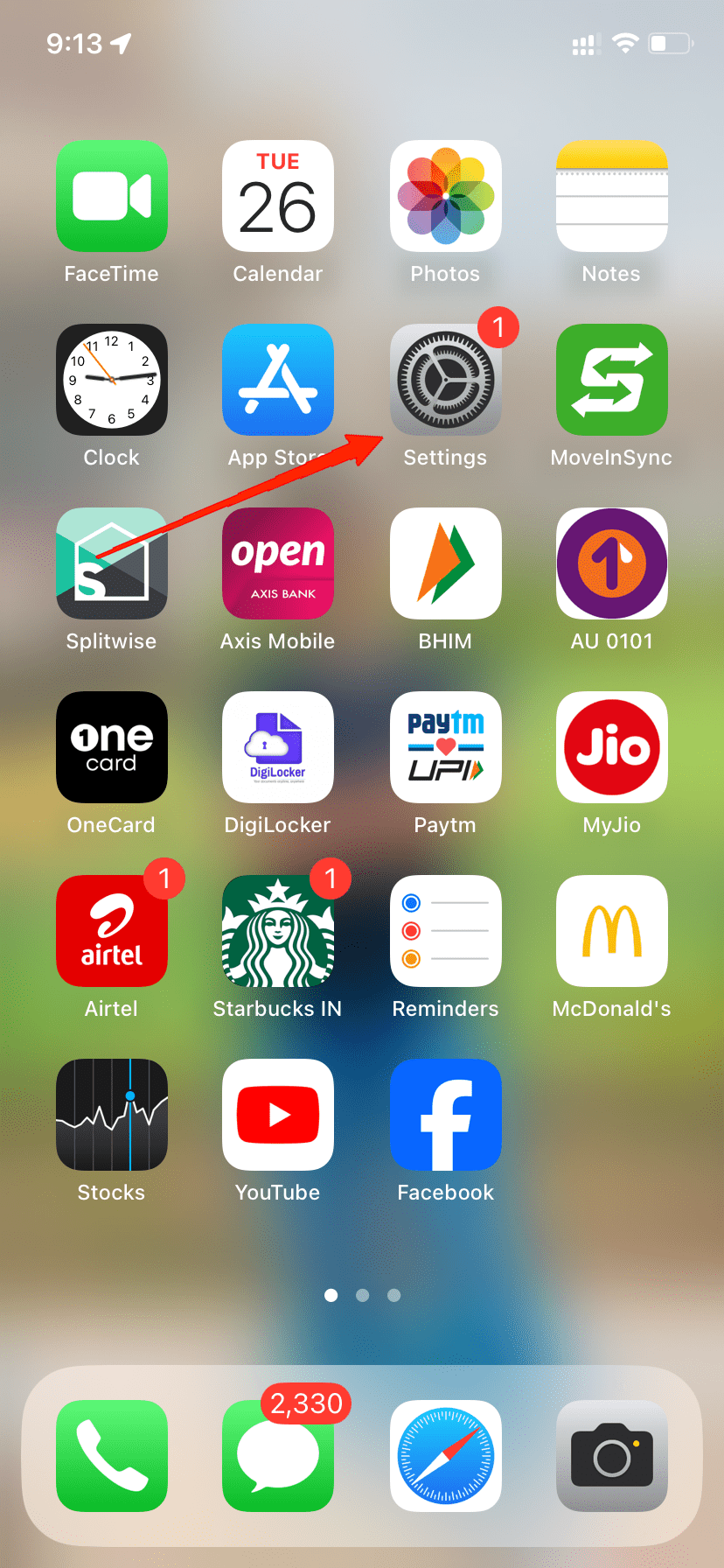
- Теперь нажмите на свою учетную запись iCloud вверху.
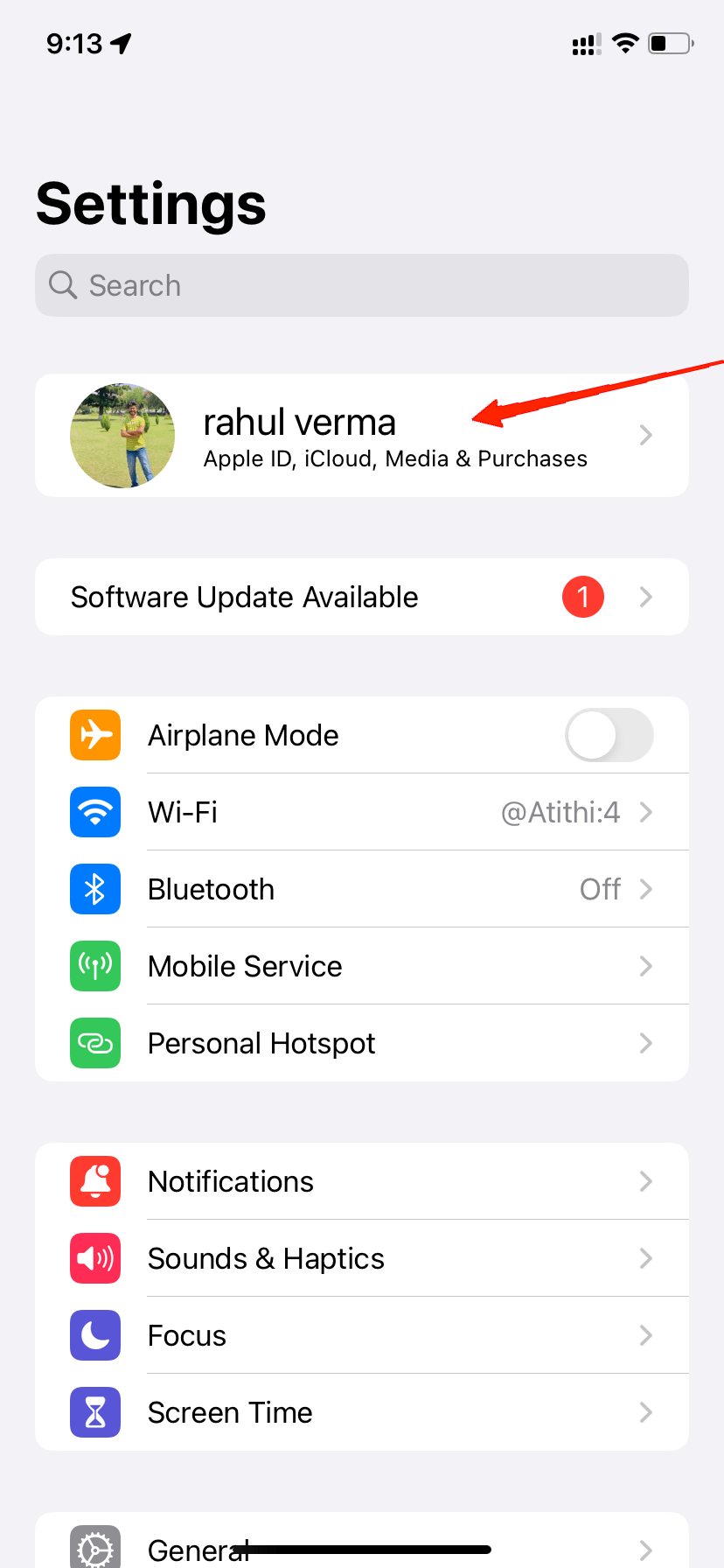
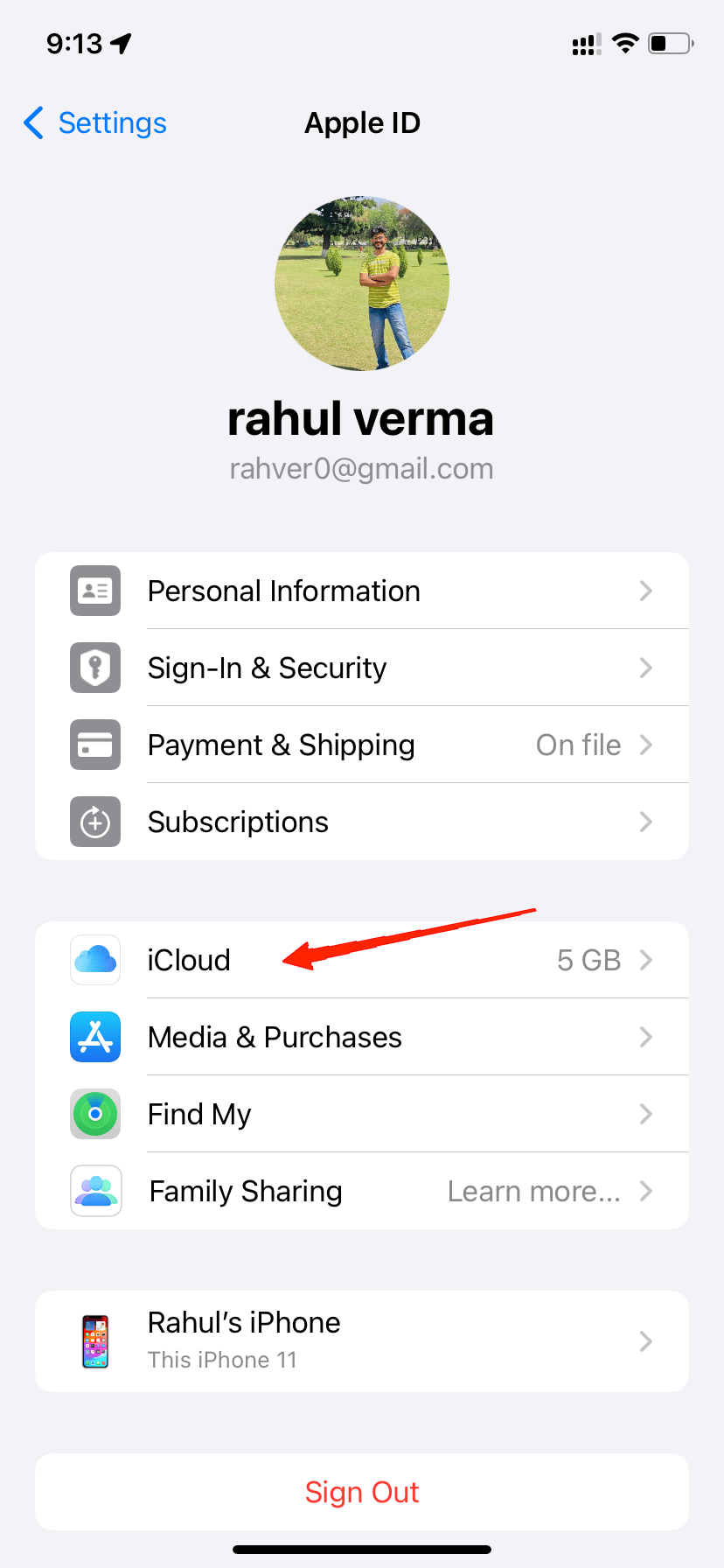
- Нажать на ‘Показать все‘ под ‘Приложения, использующие iCloud‘ раздел.
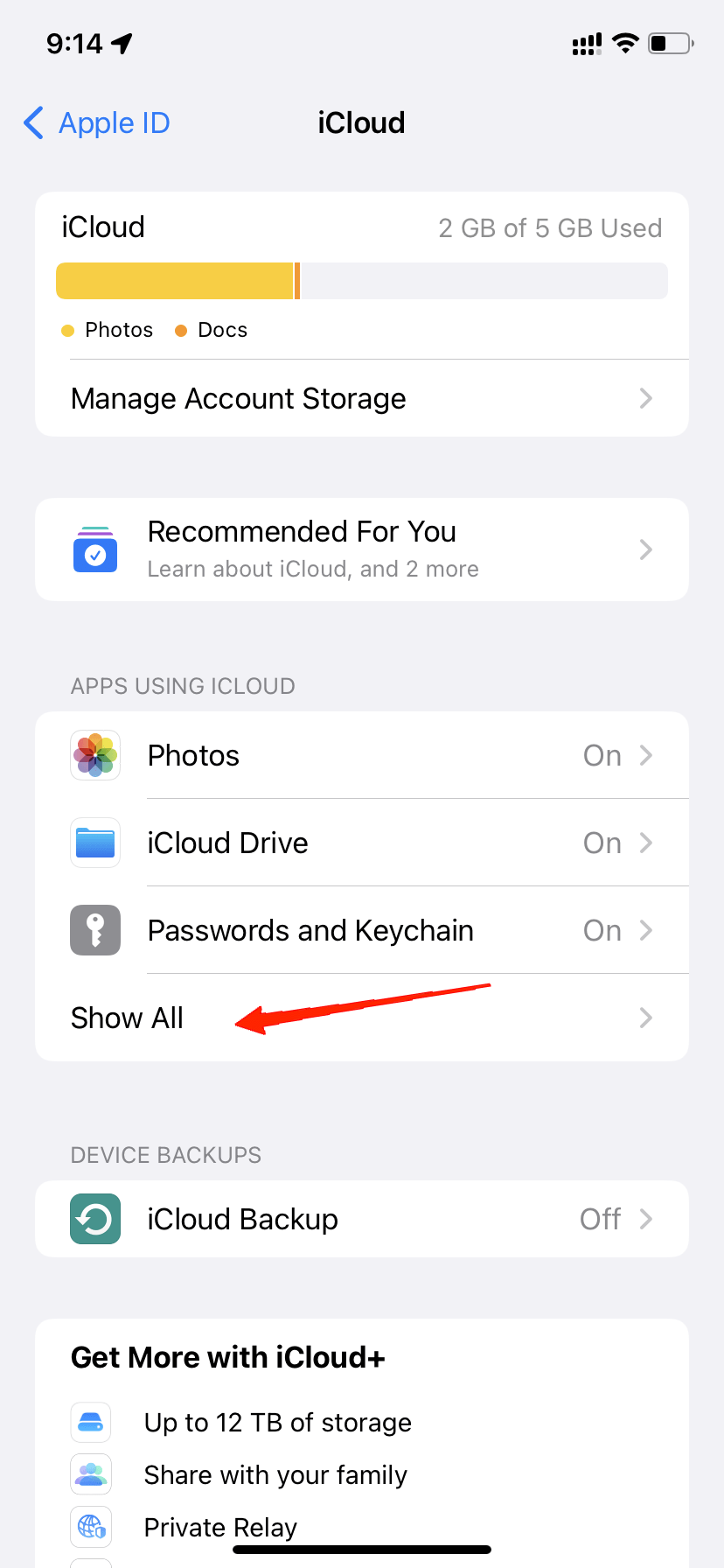
- Найдите Сообщения и нажмите на переключатель, чтобы включить его.
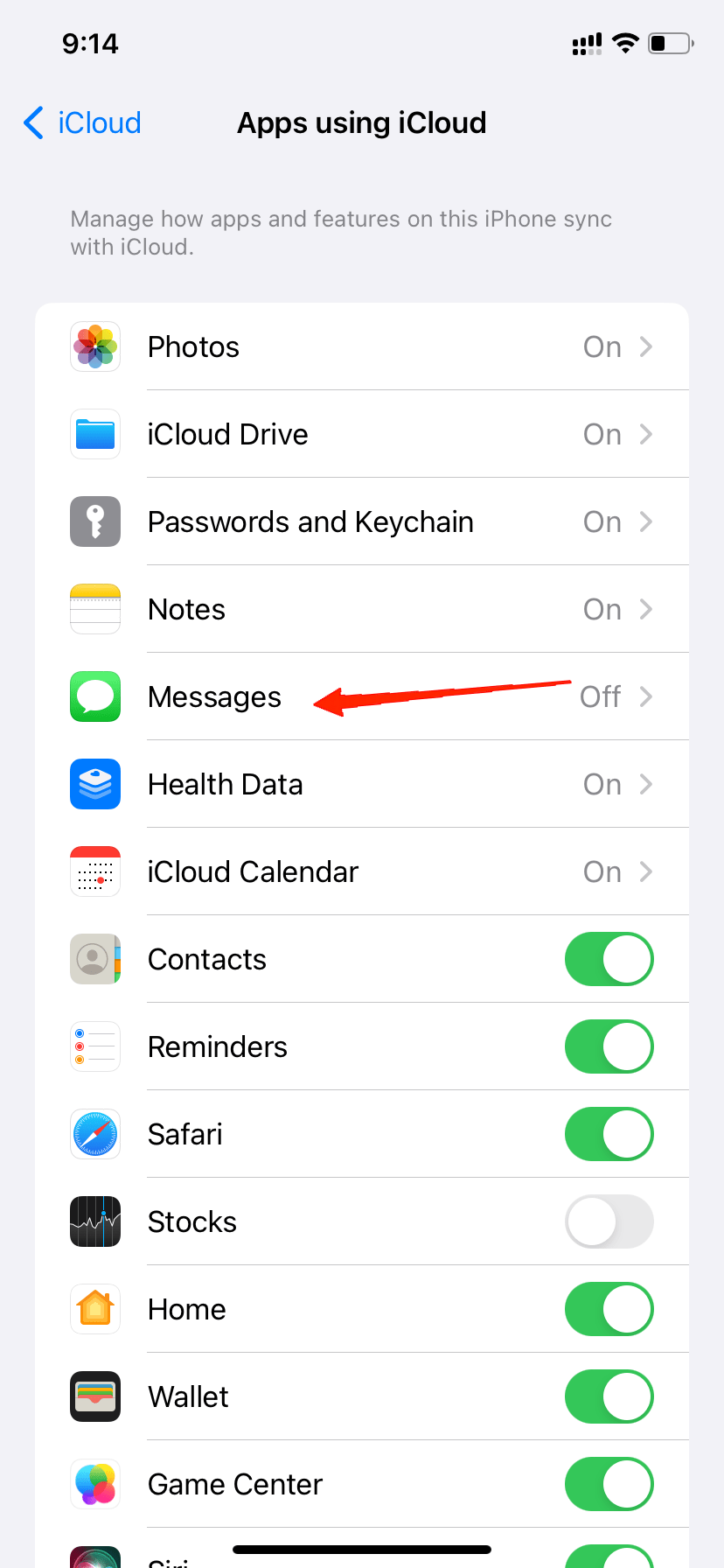
3. Проверьте настройки даты и времени.
Дата и время играют важную роль в синхронизации всех ваших сервисов. Аналогичным образом, приложению iMessage требуется правильная дата и время для точного продолжения работы. Следовательно, iMessage может не отображать изображения, если ваша дата и время установлены неправильно в режиме реального времени. Приведенные ниже шаги помогут вам автоматически установить дату и время в соответствии со стандартным часовым поясом.
- Открыть Настройки и пойти в Общий.
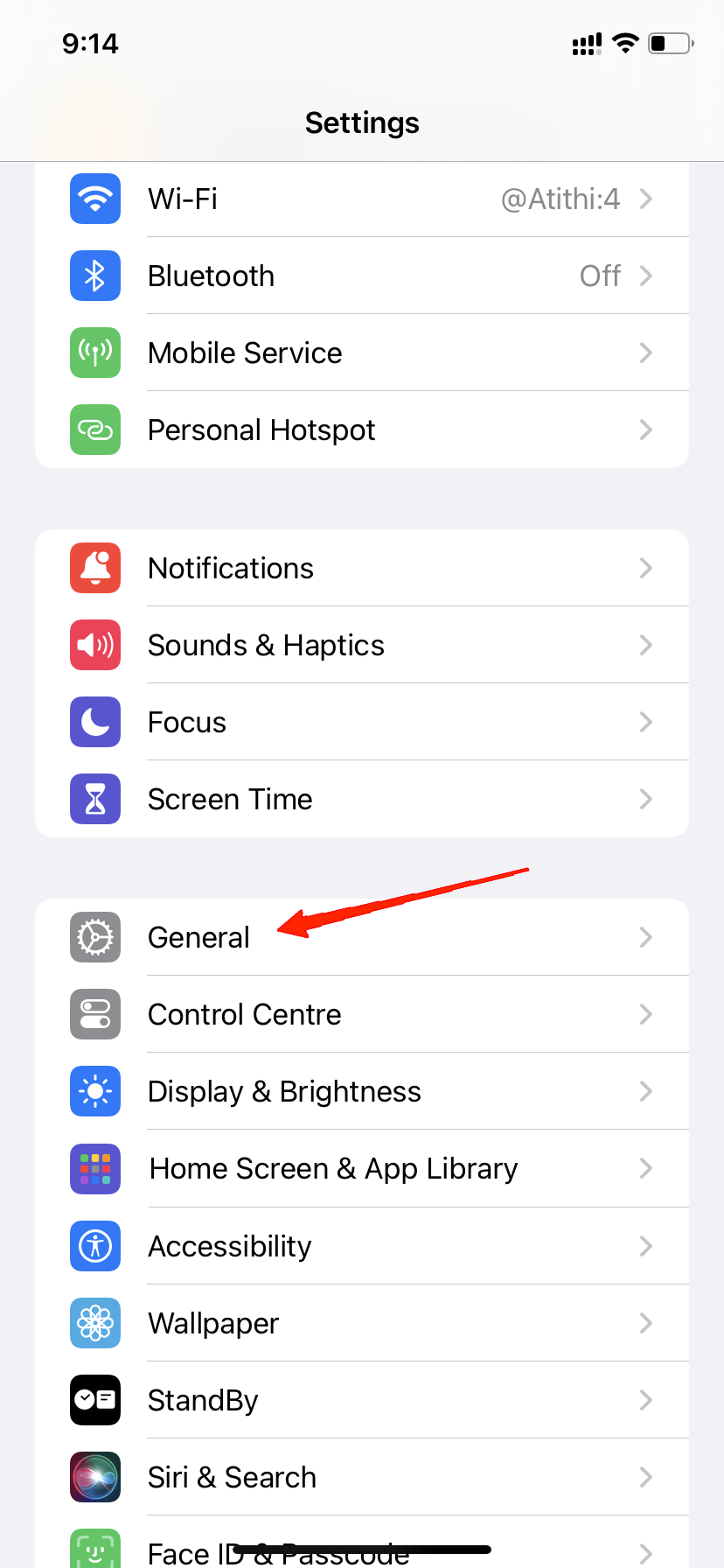
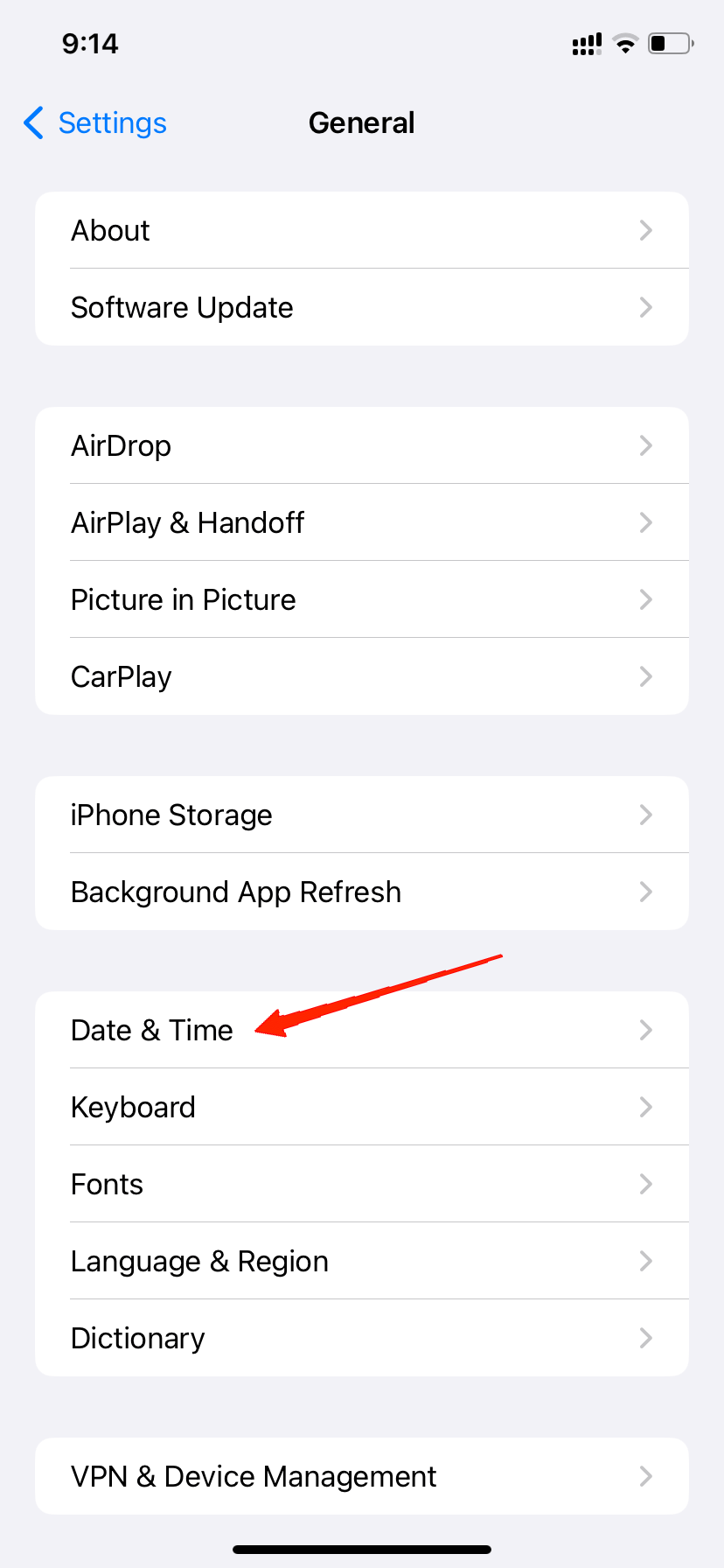
- Убедись в том, что ‘Установить автоматически‘ включен. Если нет, коснитесь переключателя, чтобы включить его.
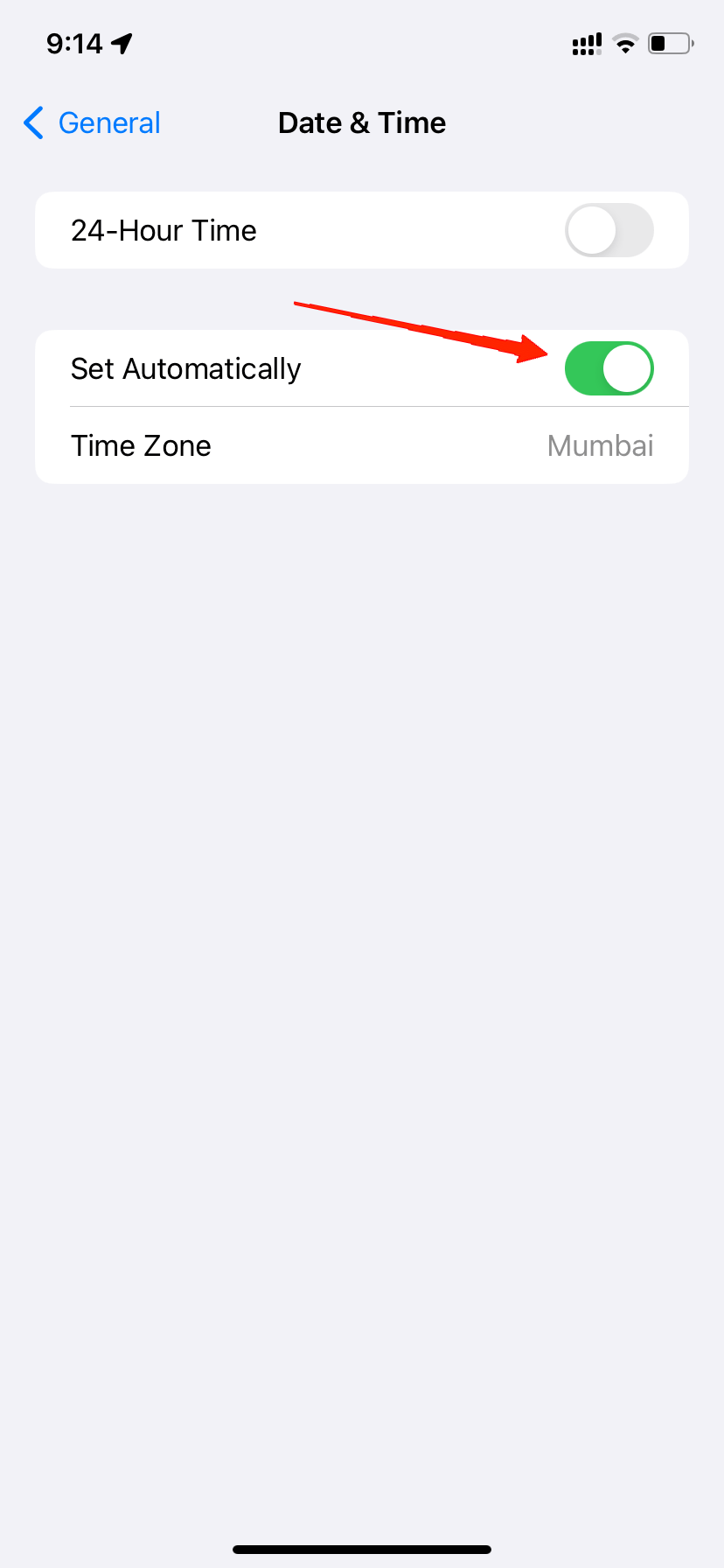
4. Проверьте настройки MMS.
Если у вас возникли проблемы с отправкой и получением сообщений в приложении iMessage, это может произойти, если на вашем устройстве отключен обмен MMS-сообщениями. Служба MMS-сообщений обрабатывает все мультимедийные данные, такие как фотографии, видео и т. д. Поэтому выполните следующие действия, чтобы проверить, включена ли она или нет.
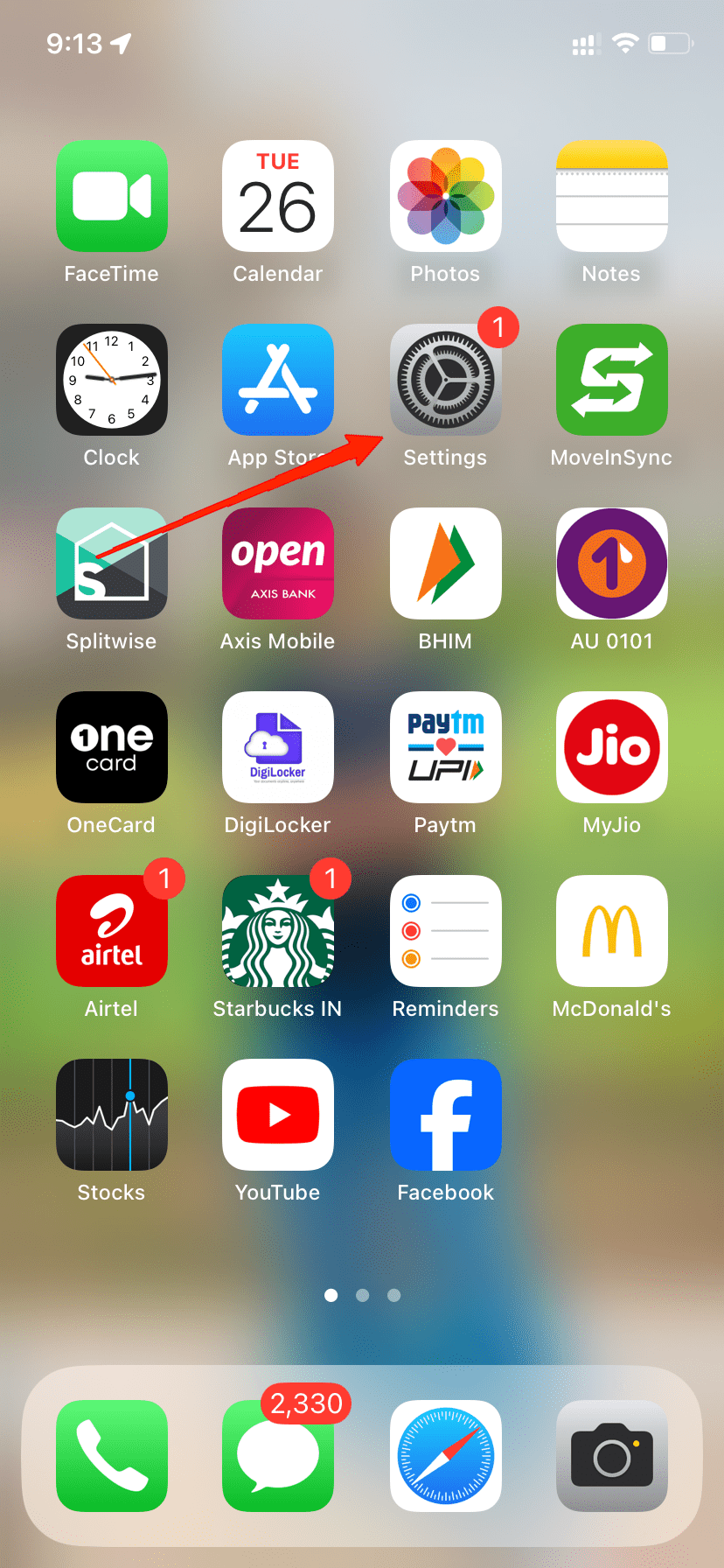
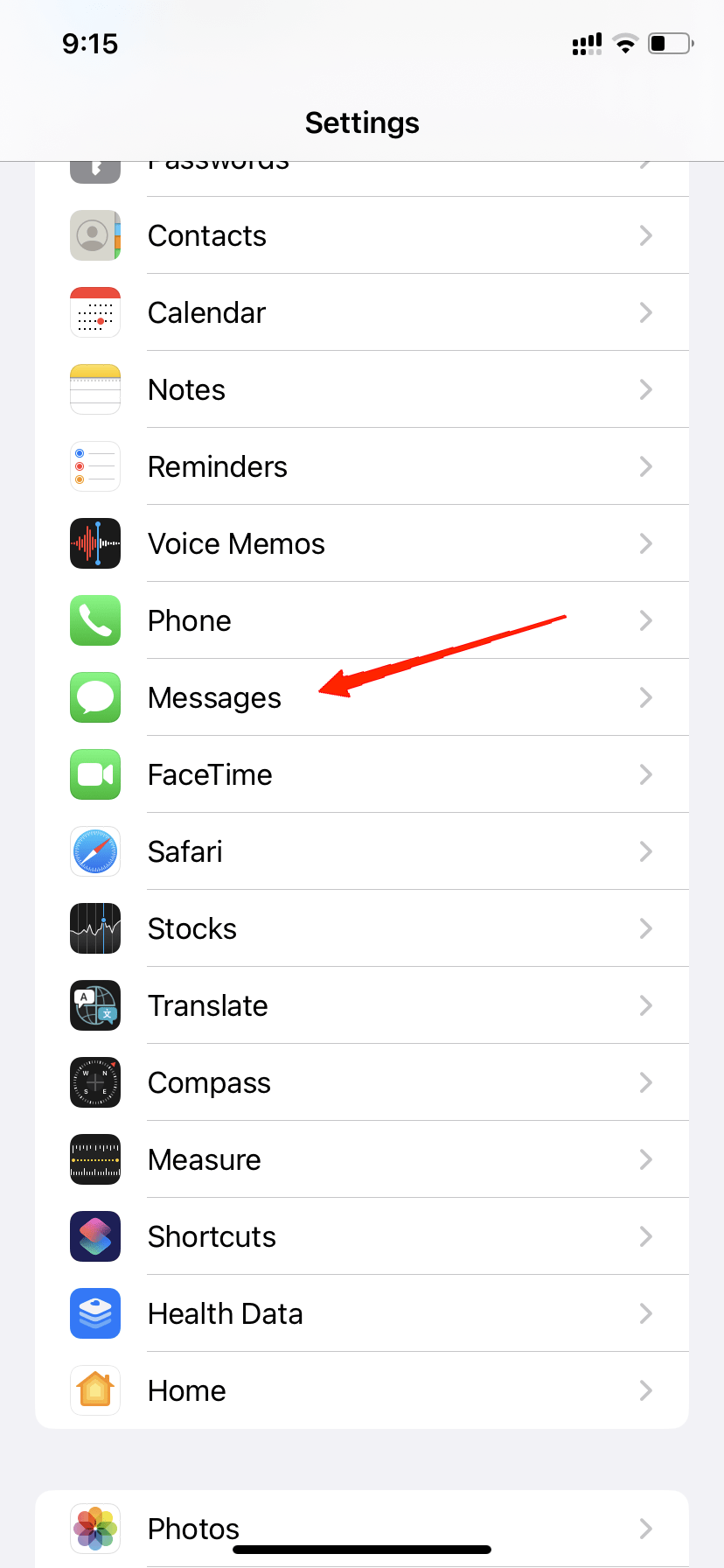
- Наконец, нажмите на переключатель рядом MMS-сообщения чтобы включить эту функцию.
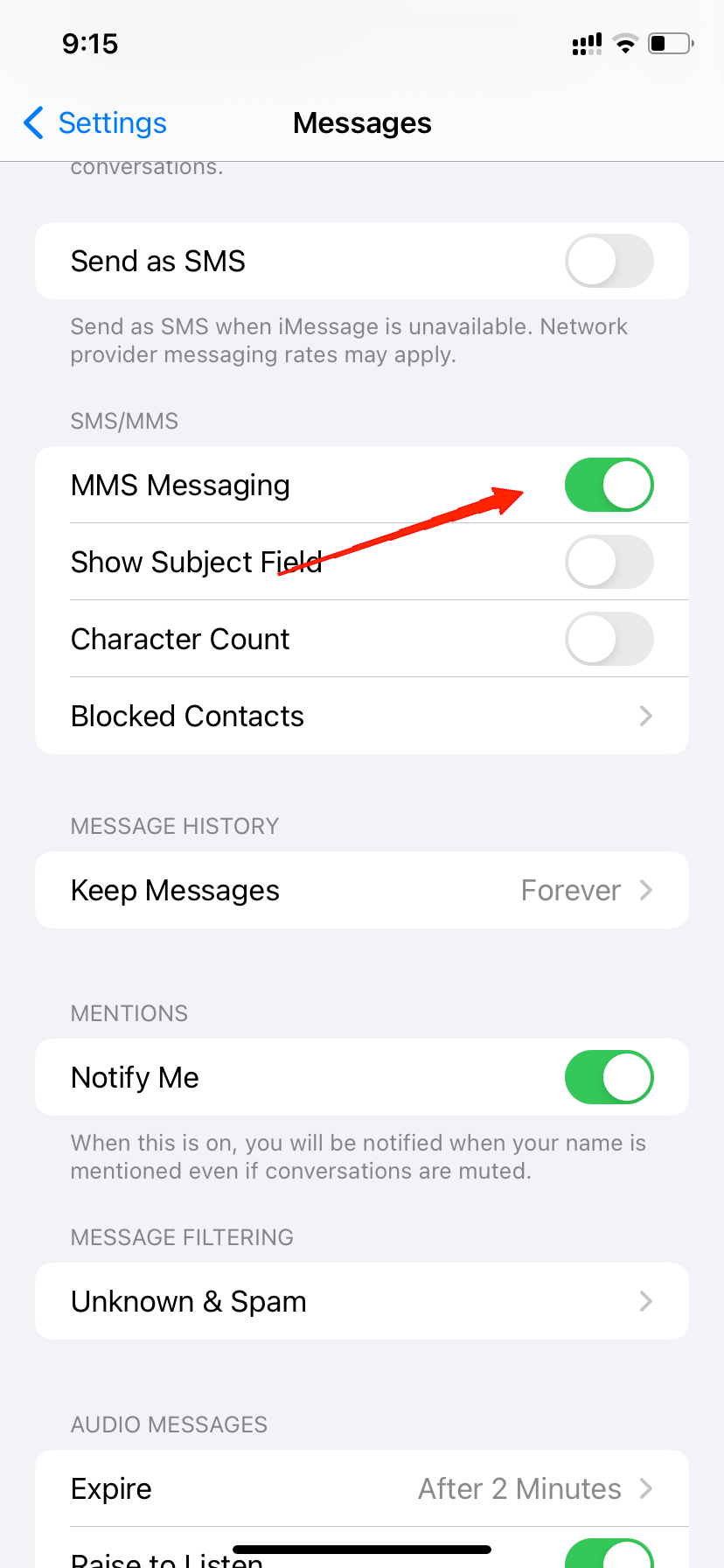
5. Управление хранилищем
Память устройства — еще один важный фактор, который может помешать iMessage отображать изображения. В таких случаях это просто означает, что на вашем устройстве не осталось места для сохранения изображения. Поэтому проверьте, полностью ли заполнено ваше хранилище iCloud. Если именно это является причиной проблемы, вам необходимо удалить устаревшие или ненужные файлы, чтобы освободить место. В противном случае вы также можете приобрести планы хранилища iCloud.
6. Сброс настроек сети.
Другая причина этого — несовместимые настройки сети. Если в вашем устройстве возникнут конфликтующие изменения, влияющие на настройки сети, это может помешать iMessage загружать любые входящие изображения в iMessage. К счастью, вам не придется вручную выяснять, что не так. Просто сбросьте настройки сети, чтобы вернуться к настройкам по умолчанию. Примените следующие шаги, чтобы сбросить настройки сети.
- Открыть устройство Настройки и идите к Генералу.
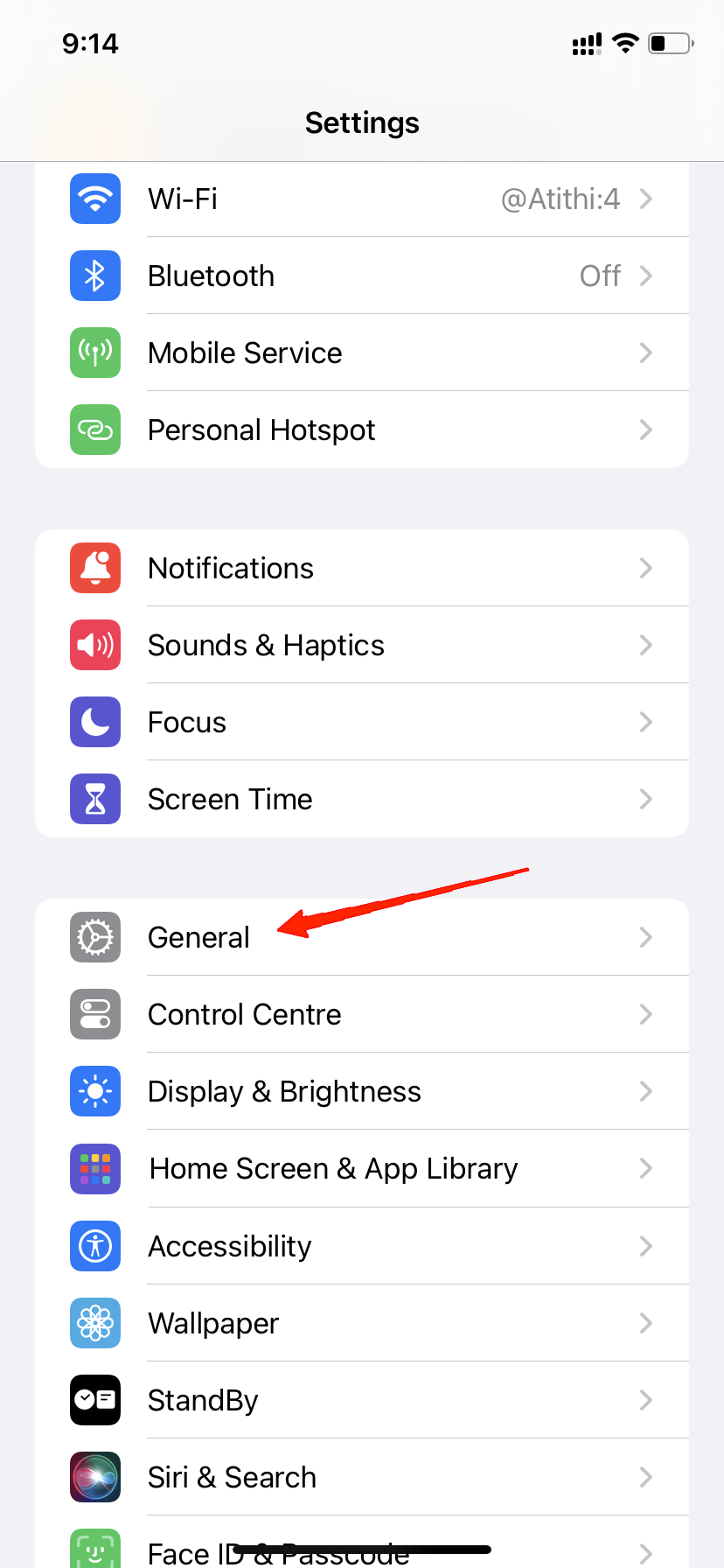
- Теперь нажмите ‘Перенос или сброс настроек iPhone‘.
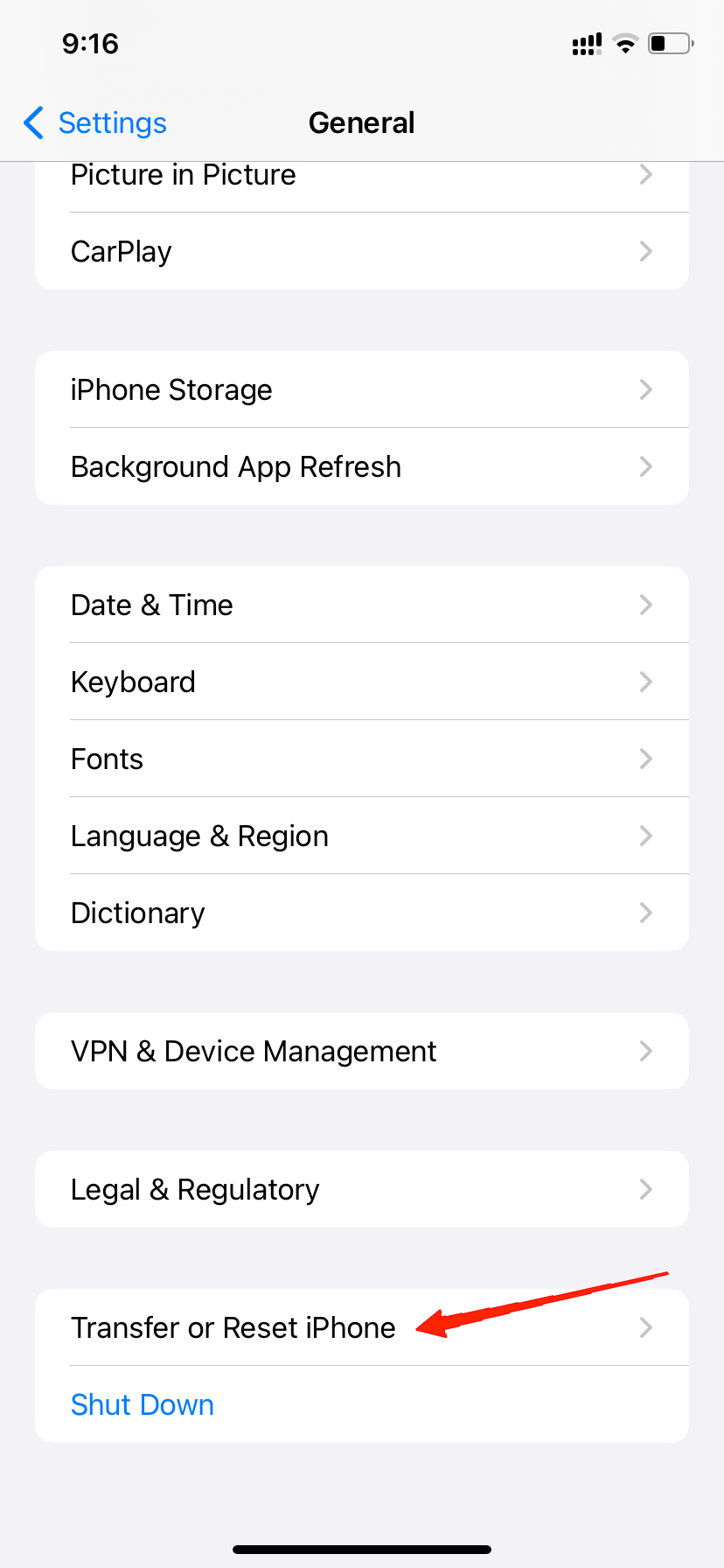
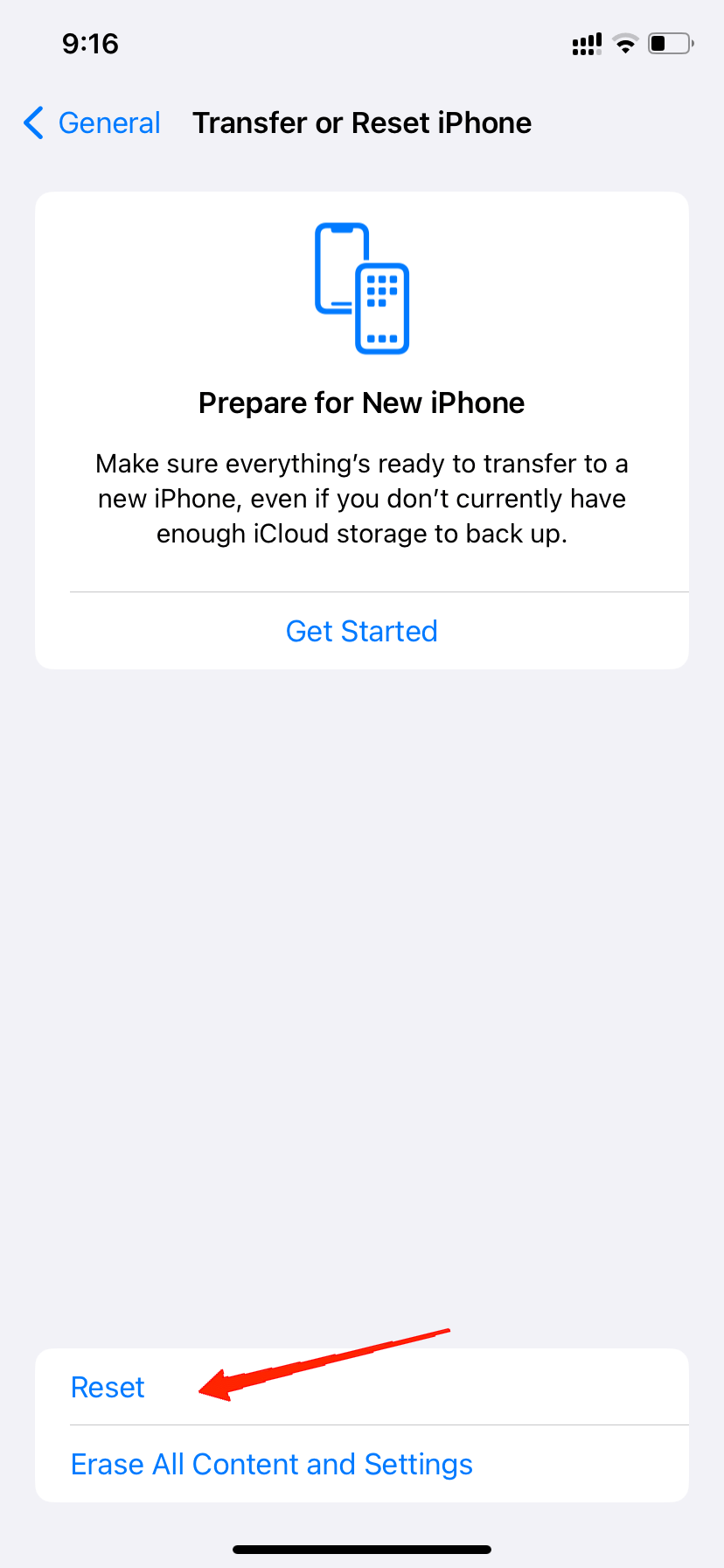
- В меню выберите ‘Сбросить настройки сети‘.
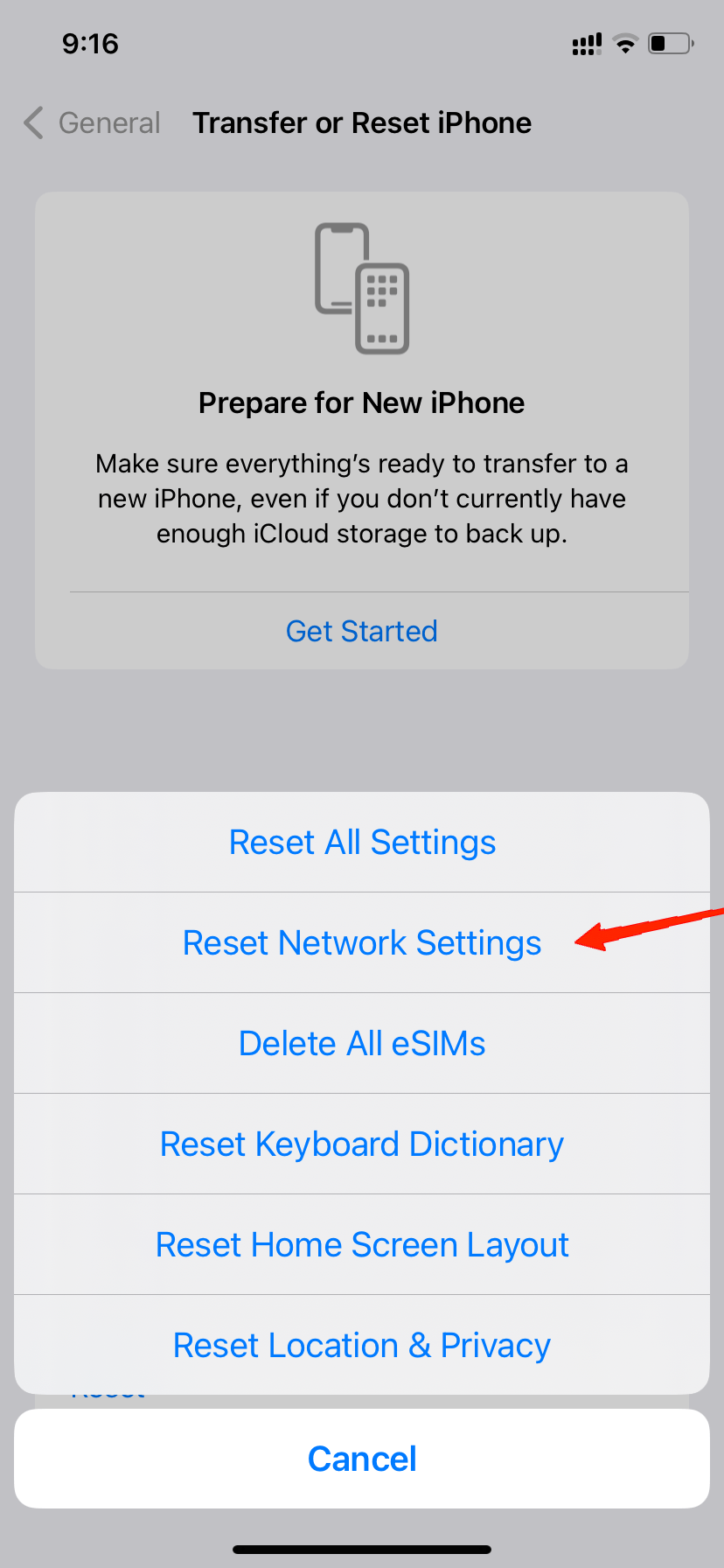
- Наконец, введите свой пароль для подтверждения.
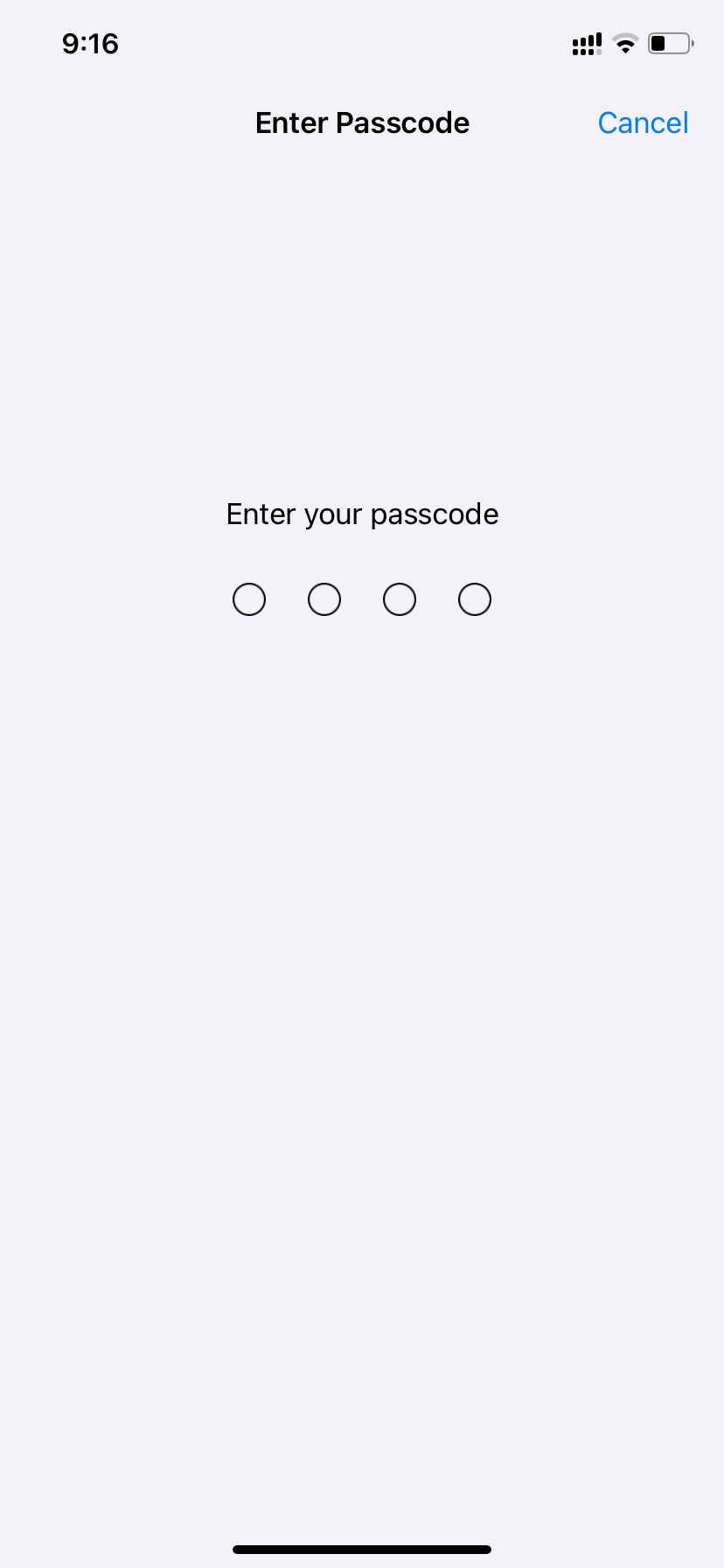
Заключительные слова
Изображения, не отображающиеся в iMessage, быстро набирают популярность среди пользователей. Однако может потребоваться некоторое время, чтобы понять, почему вы столкнулись с этой проблемой. К счастью, это были некоторые распространенные исправления, которые оказались успешными для многих пользователей. Итак, если вы столкнулись с той же проблемой, надеюсь, эта статья будет вам полезна. С учетом сказанного, дайте нам знать о вашем отзыве или если у вас есть какие-либо другие предложения.
Если у вас есть какие-либо мысли по поводу Почему я не могу видеть изображения в iMessage? Легкие исправления!тогда смело заходите ниже поле для комментариев.
